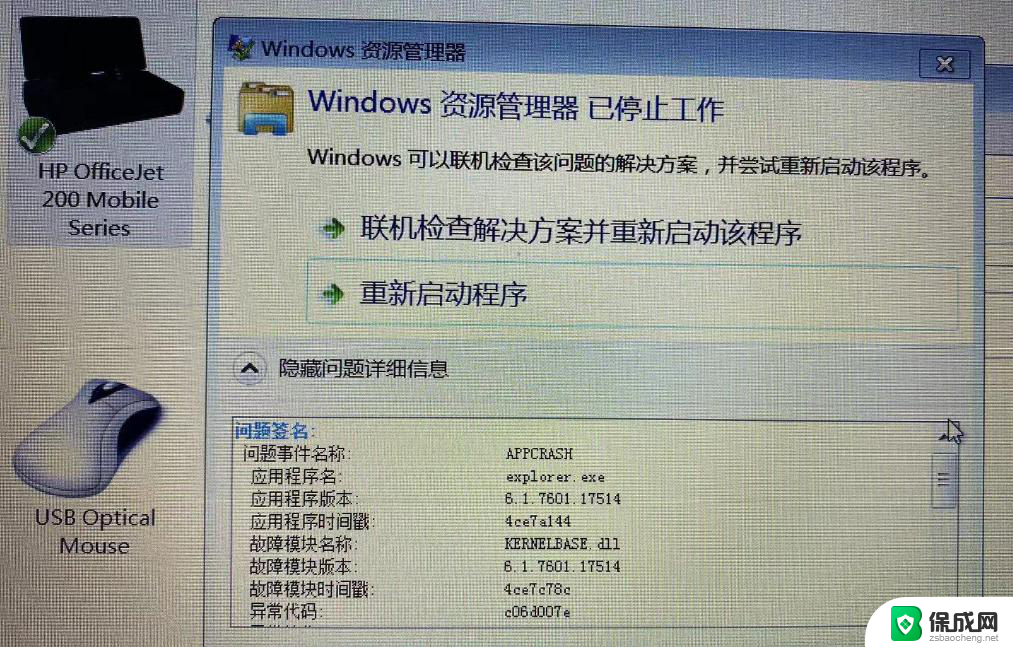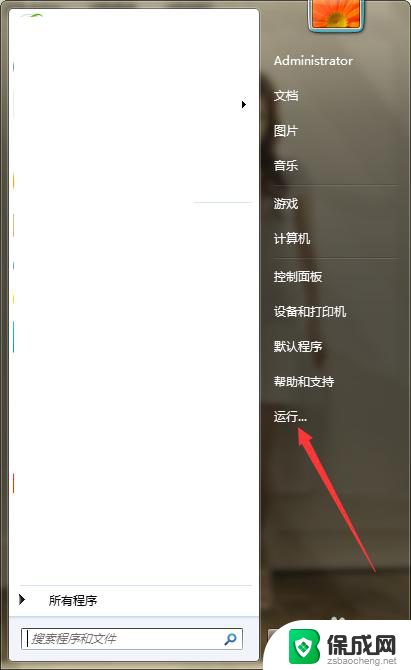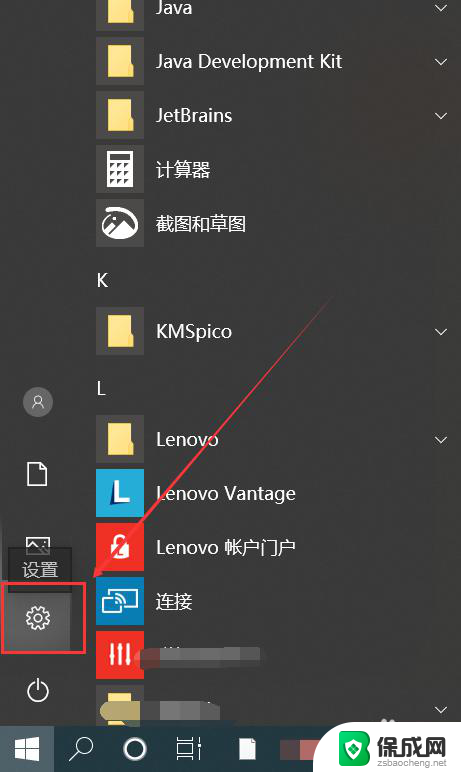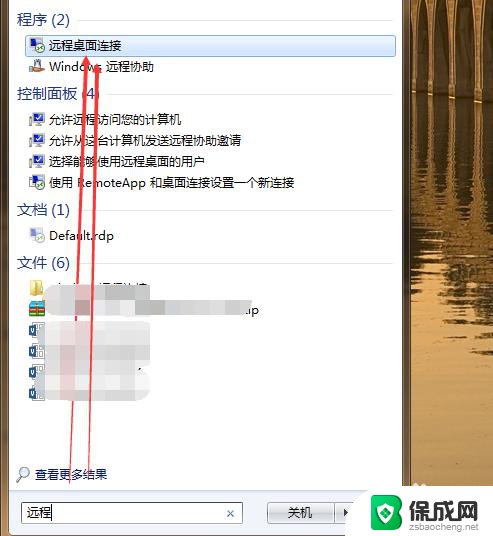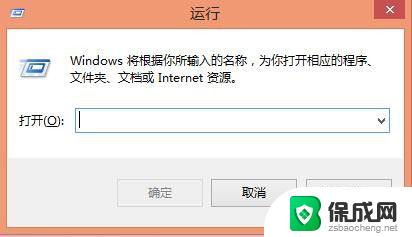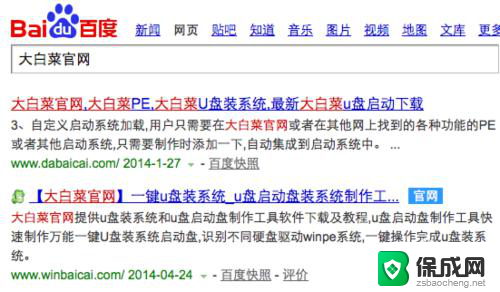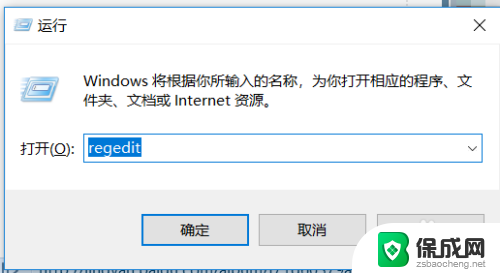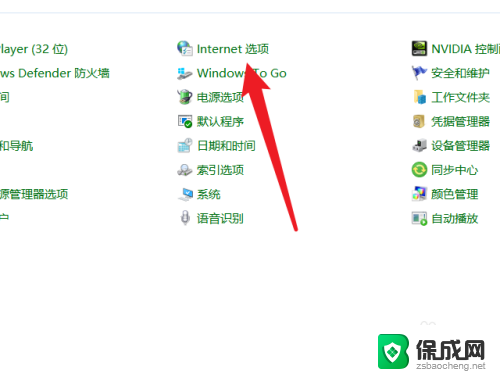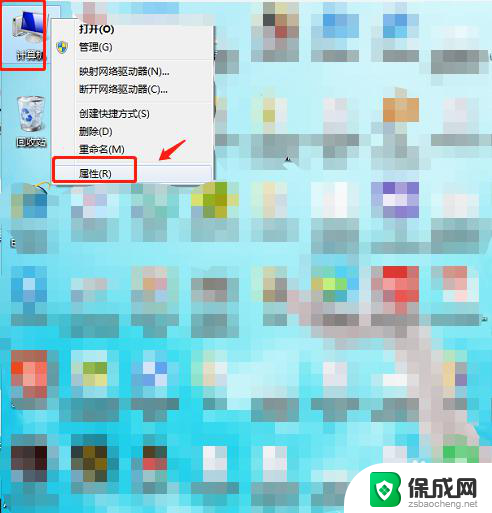怎么关闭电脑进程 windows系统如何管理进程
怎么关闭电脑进程,在Windows系统中,进程管理是一个至关重要的任务,当我们关闭电脑进程时,我们实际上是在终止正在运行的程序或任务。通过关闭进程,我们可以释放系统资源,提高计算机的性能和稳定性。对于许多用户来说,关闭电脑进程可能是一个相对陌生的概念。让我们来了解一下在Windows系统中如何关闭电脑进程,以及一些有关进程管理的基本知识。
具体方法:
1.首先我们来看下如何关闭进程,其实这是很简单的,在任务栏上方点击右键,在弹出的菜单中点击启动任务管理器。
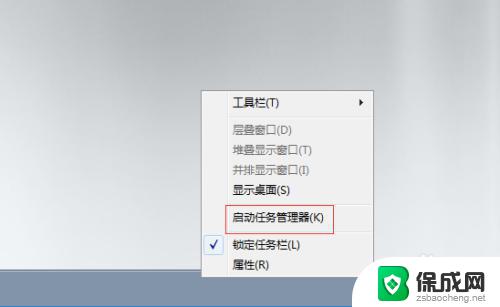
2.在任意进程上方点击右键,在弹出的菜单中点击结束进程即可。
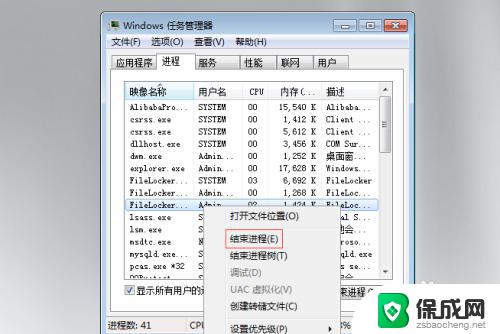
3.这里又有问题了,怎么知道哪些进程是有用的,哪些进程是没有用的呢?我们需要关闭非必要进程达到节省系统资源的目的。其实这也是很简单的,现在很多杀毒软件或者防火墙其实都带有这些功能。比如QQ电脑管家、360杀毒软件等等,小编以QQ电脑管家为例来介绍一下,在QQ电脑管家的上方点击右键,在弹出的菜单中点击深度加速。
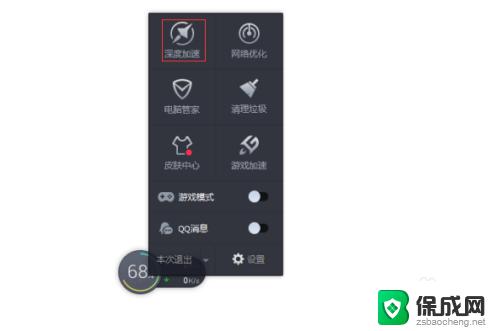
4.在这里我们就能看到每个进程的名称,只要不是系统进程和正常使用的软件的进程,其他均可以勾选,然后点击深度加速关闭。
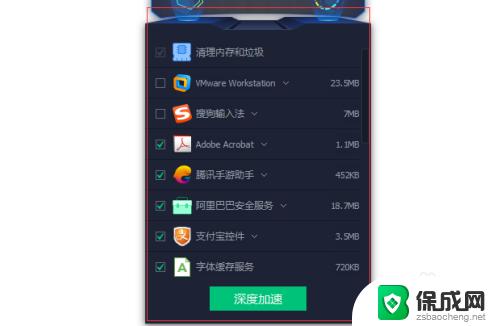
5.但是这种关闭一般治标不治本,一旦碰到一些顽固性的进程。就会遇到反复禁用,反复自动启动的情况,还有电脑一旦重启之后,这些进程又会自动加载,可谓屡禁不止。那么小编就推荐大家可以使用电脑文件防泄密系统来直接只允许使用我们常用的软件,其他软件一律禁止。这样不管是重启电脑,还是说流氓软件都无法把进程加入到系统中去。百度大势至电脑文件防泄密系统,下载完成后解压,在解压的文件中找到大势至电脑文件防泄密系统V14.2.exe这个安装文件,双击开始安装,具体的安装请根据提示进行。
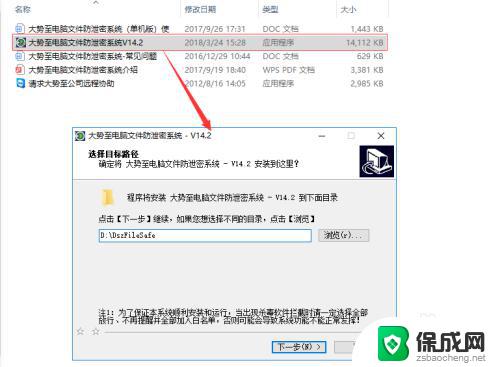
6.待安装完成后返回电脑桌面,使用快捷键alt+F2唤出登录界面,根据提示输入账号和密码,然后点击确定。
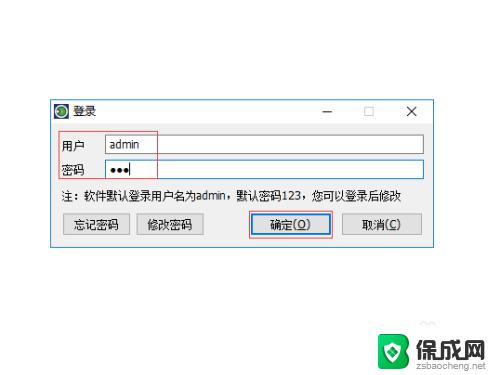
7.在主界面左侧找到网络行为控制大类,点击只允许打开的程序后面的+/-按钮。
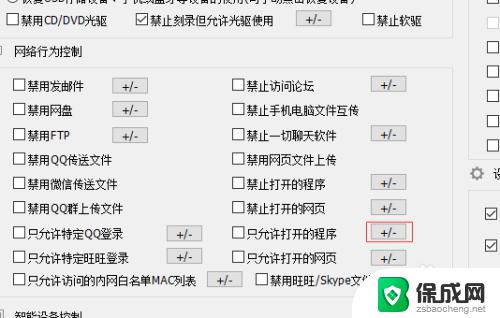
8.在弹出的窗口下方找到并点击添加。
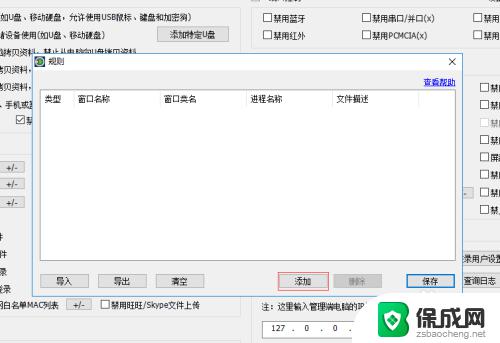
9.直接在窗口名称中填写允许打开的软件的名称,然后依次点击确定、保存即可。
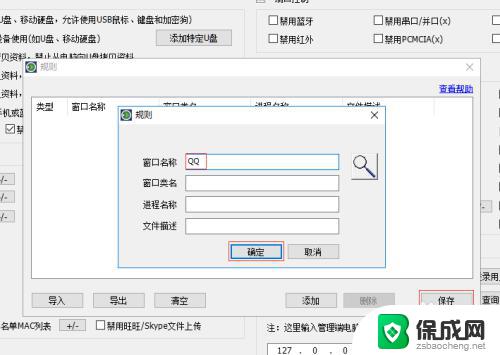
10.或者拖动放大镜到允许打开的软件窗口上方让其自动识别软件信息并填入规则下方中去,最后依次点击确定、保存完成。
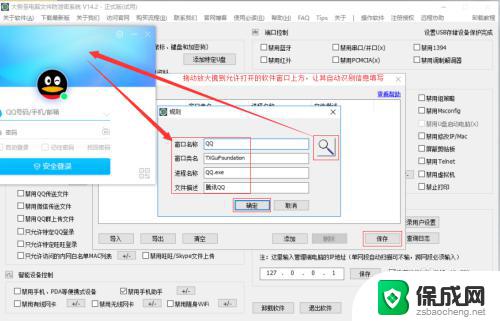
11.最后勾选只允许打开的程序即可。
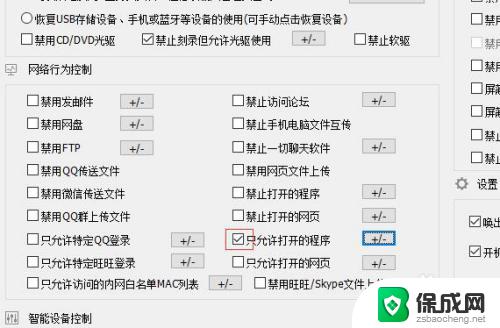
12.如果电脑允许打开的软件实在是太多了,而且经常会变动,那么也可以通过禁止打开的程序这个选项来关闭非必要进程。同样在网络行为控制大类下点击禁止打开的程序后面的+/-按钮。
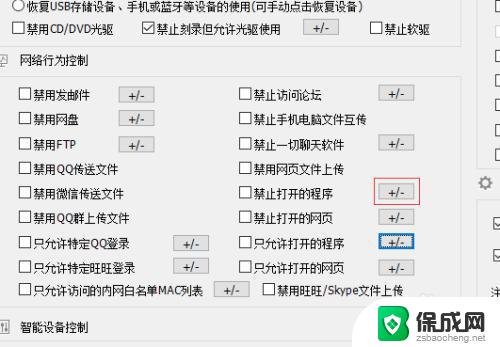
13.在弹出的窗口中点击添加,然后在打开的对话框中的窗口名称中输入需要禁止的软件名称,最后依次点击确定、保存。
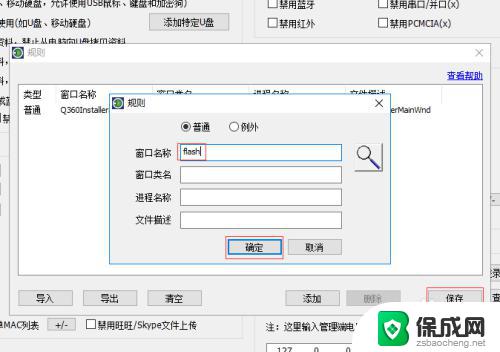
14.勾选禁止打开的程序,然后在主界面右下角找到并点击后台运行即可。
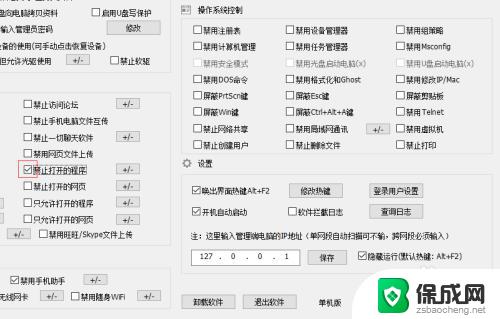
以上就是如何关闭电脑进程的全部内容,如果您遇到这种问题,请根据我的方法解决,希望对您有所帮助。